1、把存有win10系统iso镜像文件包的u盘启动盘插在电脑usb接口上,然后重启电脑,在出现开机画面时用一键u盘启动快捷键的方法进入到膈套甘勰主菜单界面,选择【01】运行win8PE装机维护版(新机器),按回车键执行,如下图所示:

2、进入到pe系统桌面后,双击打开pe装机工具(工具默认为自动开启),在弹出的工具窗口中点击打开按钮,并单击选择u盘启动的win10系统iso镜像文件,如下图所示:
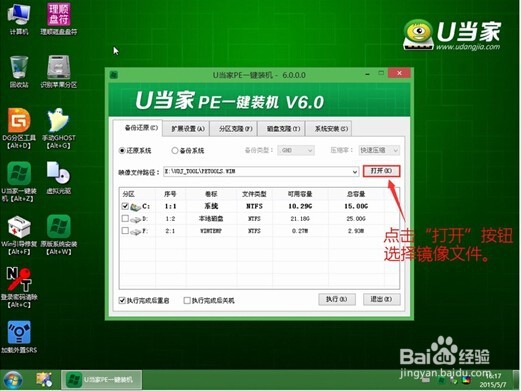
3、pe装机工具会自动加载win10镜像文件安装程序,接着单击选择c盘为系统安装盘,再点击“执行”按钮,执行任务,如下图所示:
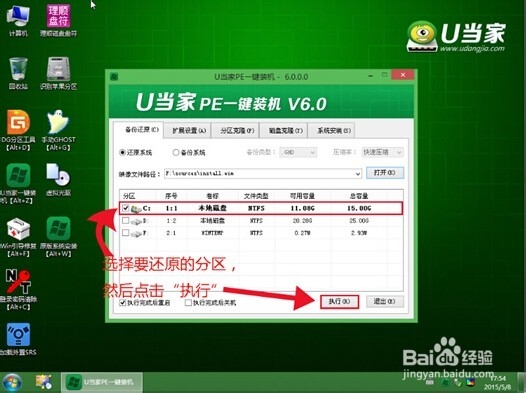
4、随即会弹出询问提示窗口,按工具默认选择,点击“确定”按钮继续,如下图所示:
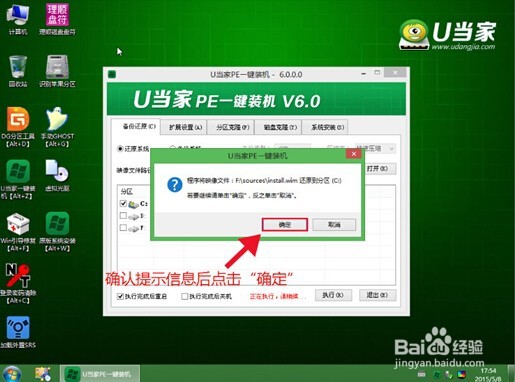
5、然后耐心等待win10镜像文件安装程序释放完成,并自动重启电脑,如下图所示:

6、电脑自动重启后,用户手动进行相关账户设置,系统会自动完成后续程序安装,直到进入win10系统桌面,如下图所示:

7、 此时我们的明基笔记本电脑装win10系统就完成了,在安装过程中我们需要注意硬盘模式,否则在系统安装完成后会出现蓝屏现象。
